Galaabend
Der Autor dieses Artikels ist Eugène Ponsaerts (Belgium).
Dieses Foto war bei einem Galaabend aufgenommen worden. Der Autor nutzte AKVIS Sketch, um die Ausdruckskraft dieser Szene zu verstärken.
-
Schritt 1. Die Aufnahme wurde ohne Blitz gemacht. Die Kamera war die Canon 5D Mark II mit einem 28-135 mm Zoom, die Blende wurde auf 5,6 eingestellt und die Verschlusszeit wurde auf 1/60 sec fixiert. Die Empfindlichkeit wurde mit ISO 1600 angegeben.

OriginalaufnahmeDas Originalbild wurde zunächst in AliveColors bearbeitet. Nach mehreren Bearbeitungsschritten erhalten wir das folgende Ergebnis:

Gerahmtes BildMithilfe von AKVIS Sketch verwandeln wir dieses Grundbild in eine Zeichnung irgendwo zwischen einer Skizze und einem Pastellgemälde.
-
Schritt 2. In AliveColors speichern Sie das Bild, indem Sie den Befehl Datei -> Speichern unter benutzen. Dann wählen Sie das Bild anhand Auswahl -> Alles auswählen auf und speichern Sie es in die Zwischenablage mit dem Befehl Kopieren.
Wenn Sie mit dem AKVIS Sketch Plugin arbeiten, wählen Sie Effekte -> AKVIS -> Sketch.
Wenn Sie die Standalone-Version verwenden, öffnen Sie das neulich gespeicherte Bild in AKVIS Sketch. Das Programm ist sehr einfach zu bedienen, es bietet dem Nutzer eine umfangreiche Auswahl an Möglichkeiten und Funktionen.
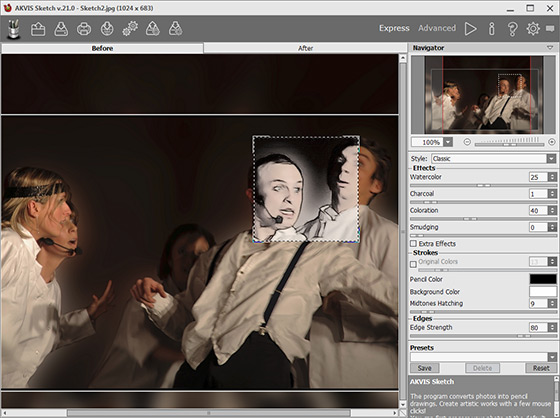
AKVIS Sketch Arbeitsbereich -
Schritt 3. Man muss eine Zeichnung mit klaren Rändern erstellen. Wir werden das erzeugte Bild als eine Ebene in AliveColors verwenden und seine Deckkraft anpassen. Diese Methode zielt darauf ab, die Farben natürlicher erscheinen zu lassen.

BleistiftzeichnungIn der Standalone-Version speichern Sie das Ergebnis, um es später in AliveColors mit Datei -> Öffnen als erste Ebene verwenden zu können.
-
Schritt 4. Fügen Sie das kopierte Originalbild ein (Bearbeiten -> Einfügen). Sie haben nun zwei Ebenen, die Zeichnung und das Grundbild. Passen Sie die Deckkraft nach Ihrem Geschmack an. Vergleichen Sie das Ergebnis mit dem Originalbild!

Ergebnis


